|
Bedienung HINWEIS: elkato-Abrechnung ist umgezogen!Diese Seite bezieht sich auf Version 3.15 von elkato-Abrechnung, die inzwischen veraltet ist; um die Historie zu wahren, bleiben die Informationen und der Download auch weiterhin verfügbar. elkato-Abrechnung wird jetzt gemeinschaftlich von Vaterstettener und Zornedinger Auto-Teilern auf der Open-Source-Website sourceforge.net gepflegt. Hierfür ist Dr. Christian Kohrt vom ZAT verantwortlich. Allgemeine Informationen zu elkato-Abrechnung finden Sie auf der Projekt-Homepage. Unterstützung erhalten Sie auf der Support-Webseite. Sie können Herr Kohrt auch per E-Mail kontaktieren, der sich gerne um ihr Anliegen kümmern und Fragen beantworten wird. (Zum Spam-Schutz funktioniert der Aufruf der E-Mail-Adresse nur mit JavaScript.)
Inhalt dieser Seite (verbergen) Abrechnungsprogramm startenEinfach elkatoAbrechnung.mdb starten (Doppelklick im Dateimanager). Microsoft Access startet und es öffnen sich zwei Fenster. Das Datenbankfenster enthält alle Tabellen, Abfragen, Berichte usw., aus denen das Programm besteht. Die verknüpften Tabellen aus elkatoDaten sind mit einem Pfeil markiert. Dieses Fenster wird nur in Ausnahmefällen benutzt. Wenn Sie mit den Elementen im Datenbankfenster arbeiten, sollten Sie etwas Erfahrung mit Access mitbringen. Die Tabellen, vor allem BuchungenGesamt sind manchmal nützlich, um einen Fehler zu suchen. Solange man Daten nur anzeigt, kann nichts passieren. Wer Daten dort direkt eingibt, sollte sich gut auskennen. Das Hauptfenster enthält die Bedienungselemente des Programms. Im Titel finden Sie die Versionsnummer. 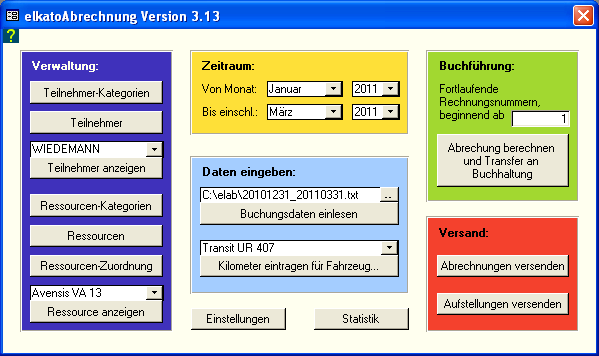 Hauptfenster Hilfe Die meisten Fenster enthalten dieses Hilfesymbol. Wenn man auf das Fragezeichen klickt, dann öffnet sich im Browser die passende Hilfeseite und man erhält eine Beschreibung der Funktionen in diesem Fenster. Stammdaten eingebenIm Hauptfenster, im blauen Bereich finden Sie die Funktionen für das Eingeben der Stammdaten: Diese müssen vollständig eingegeben sein, erst dann kann eine Auswertung begonnen werden. Insbesondere müssen die Teilnehmernummern und Ressourcennummern mit den Daten im Buchungssystem übereinstimmen. Hier können auch alle Buchungen eines Teilnehmers und alle Buchungen einer Ressource angezeigt werden — jeweils beschränkt auf den Abrechnungszeitraum. Buchungsdaten einlesenZeitraum einstellen (gelb) und die BuchungsDatei vom Server herunterladen und ins Abrechnungsprogramm einlesen. Kilometer eintragenFahrtenbuch zur Hand nehmen, im Hauptfenster das betreffende Fahrzeug auswählen und "Kilometer eintragen" anklicken. Die Kilometerstände eintragen. Dabei eventuelle Fehler korrigieren. ZeitraumHier wird der Zeitraum eingegeben, für den die Abrechnung und die Statistik berechnet werden sollen. Je nach dem unter Einstellungen gewählten Abrechnungszeitraum werden die Monate und Jahre automatisch voreingestellt. Der Zeitraum ist nicht begrenzt, es können jedoch nur ganze Monate abgerechnet werden. Auswertung berechnenWenn die Kilometer eingegeben sind, können Sie mit der Taste "Abrechnung berechnen und Transfer an Buchhaltung" die Berechnung der Auswertungen auslösen. Dabei wird auch eine Datei "rechnungen.txt" erzeugt. Diese kann für den Export der Abrechnung zu einem Buchführungsprogramm benutzt werden. VersandSie erhalten eine Liste aller Teilnehmer, für die eine Abrechnung vorliegt. Für Buchungen der eigenen CSO werden statt der Abrechnungen Aufstellungen verwendet. EinstellungenHier können verschiedene Parameter für das Programm, sowie die Beschriftungen für die Ausdrucke eingestellt werden. Die Einstellungen werden in der Datei elkato.ini gespeichert. Diese sollte jedoch nicht von Hand verändert werden. StatistikNach erfolgter Abrechnung können die Statistiken berechnet werden. |
